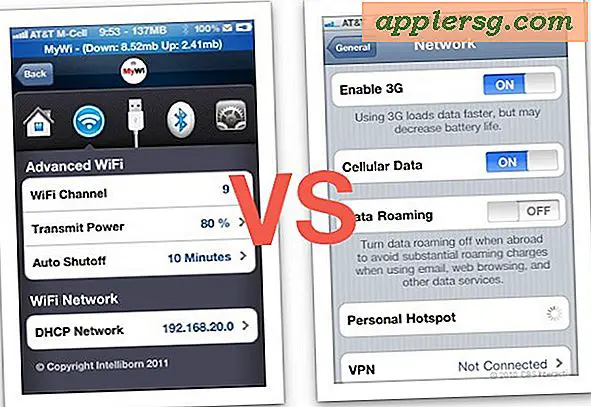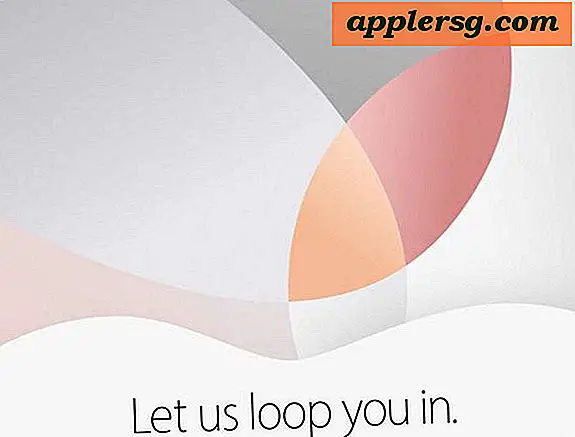कैसे करें: किंडल खातों के बीच पुस्तकें साझा करें
जब आपको एक अच्छा पठन मिलता है, तो यह कठिन होता है कि आप अनुभव को मित्रों और परिवार के साथ साझा न करना चाहें। जलाने का प्रयोग करें परिवार और परिवार पुस्तकालय अपने किंडल खाते को अपने घर के अन्य खातों से जोड़ने का विकल्प।
कुछ किंडल ई-किताबों में आपकी ई-बुक की कॉपी किसी और को 14 दिनों तक उधार देने का विकल्प होता है। इस पद्धति का उपयोग परिवार के किसी ऐसे सदस्य के साथ पुस्तक साझा करने के लिए करें जो आपके साथ या किसी मित्र के साथ नहीं रहता है।
एक परिवार पुस्तकालय की स्थापना
Amazon.com पर जाएं और पर क्लिक करें आपका खाता. स्क्रॉल करें डिजिटल सामग्री, चुनते हैं अपनी सामग्री और उपकरणों को प्रबंधित करें और फिर क्लिक करें समायोजन. दबाएं बच्चा जोड़ें अपने घर में नाबालिग को अपने व्यक्तिगत खाते में जोड़ने के लिए बटन। बच्चों के पास चाइल्ड अकाउंट के साथ अपने किंडल डिवाइस हो सकते हैं, लेकिन खरीदारी आपके खाते से होती है।
अपने खाते को किसी अन्य वयस्क के खाते से जोड़ने के लिए, क्लिक करें एक वयस्क को आमंत्रित करें बटन जबकि वह व्यक्ति आपके साथ है। जब संकेत दिया जाए, तो अपने रीडिंग पार्टनर को अपने अमेज़ॅन खाते की जानकारी दर्ज करने के लिए कहें और अपने खातों को जोड़ने के लिए ऑन-स्क्रीन संकेतों का पालन करें।
अपने परिवार पुस्तकालय की स्थापना के बाद, आप और आपके घर के अन्य वयस्क खाते से खरीदी गई किंडल ई-पुस्तकों, ऐप्स और ऑडियो पुस्तकों तक पहुंचने के अलावा और भी बहुत कुछ कर सकते हैं। बादल या संग्रहीत आइटम अपने जलाने वाले उपकरणों और पढ़ने वाले ऐप्स पर टैब करें। परिवार के प्रत्येक सदस्य के पास सबसे दूर पढ़ने का स्थान, एनोटेशन और बहुत कुछ सहेजा गया है। कुछ विशेष सुविधाएँ केवल परिवार के वयस्क सदस्यों के लिए उपलब्ध हैं। यदि आप साझा की गई सामग्री नहीं देखते हैं, तो यहां जाएं परिवार पुस्तकालय सेटिंग्स अपने डिवाइस पर उन्हें सक्षम करने के लिए।
पुराने किंडल डिवाइस और ऐप फैमिली शेयरिंग को सपोर्ट नहीं करते हैं, इसलिए यह देखने के लिए जांचें कि आपका किंडल इस फीचर को सपोर्ट करता है या नहीं।
दोस्तों को ई-किताबें उधार देना
यदि आप किसी मित्र को ई-पुस्तक उधार देने की योजना बना रहे हैं, तो पहले सुनिश्चित करें कि शीर्षक उधार देने योग्य है। सभी ई-किताबों में यह विकल्प सक्षम नहीं है। यह देखने के लिए कि क्या कोई शीर्षक उधार देने योग्य है, उस पर जाएं go उत्पाद की जानकारी पृष्ठ और उत्पाद विवरण अनुभाग के नीचे स्क्रॉल करें। यह या तो "उधार: सक्षम" या "उधार: अक्षम" कहेगा या यदि उधार देने के बारे में कोई जानकारी नहीं है, तो पुस्तक उधार देने योग्य नहीं है। ध्यान रखें कि प्रकाशक किसी भी समय उधार को सक्षम और अक्षम कर सकते हैं।

उधार ई-किताबें
Amazon के मैनेज योर कंटेंट एंड डिवाइसेज पेज पर जाएं। उस शीर्षक का पता लगाएँ जिसे आप उधार देना चाहते हैं और चेक बॉक्स पर क्लिक करके उसका चयन करें। दबाएं कार्रवाई बटन और फिर चुनें ऋण यह शीर्षक Loan संपर्क। यदि लिंक नहीं है, तो आप ई-बुक उधार नहीं दे सकते।

प्राप्तकर्ता ई-मेल पता फ़ील्ड में अपने मित्र का व्यक्तिगत ईमेल पता दर्ज करें और प्रेषक फ़ील्ड में अपना नाम टाइप करें। ऐसा न करें
जब आपका मित्र क्लिक करता है अपनी उधार की किताब अभी प्राप्त करें बटन, जो ईमेल में शामिल है, बटन एक वेब पेज से लिंक होता है जहां अगला चरण क्लिक करना है उधार पुस्तक स्वीकार करें. आपके मित्र को किंडल डिवाइस या फ्री किंडल पीसी या मोबाइल ऐप पर शीर्षक भेजने के लिए एक निमंत्रण दिखाई देता है।
एक पेपर बुक के विपरीत, आप केवल एक बार ई-बुक उधार दे सकते हैं। हालाँकि, एक कागज़ की किताब की तरह, जब आपका मित्र इसका उपयोग कर रहा हो, तो आपकी ई-बुक तक पहुँच नहीं होगी। 14 दिनों में, शीर्षक अपने आप आपको वापस कर दिया जाता है - कोई संकेत नहीं, कोई फोन कॉल नहीं, कोई बदतमीजी नहीं, कोई कटु मित्रता नहीं और कोई खोई हुई किताबें नहीं!
एक ही खाते के लिए एकाधिक उपकरणों का उपयोग करना
किंडल ई-बुक्स की एक बड़ी विशेषता उपकरणों के बीच उनकी पोर्टेबिलिटी है। जब तक आप एक ही अमेज़ॅन खाते का उपयोग कर रहे हैं, तब तक आप अपने किंडल डिवाइस, अपने लैपटॉप, टैबलेट या स्मार्टफोन पर अपनी ई-किताबें पढ़ सकते हैं, बशर्ते आपने किंडल ऐप इंस्टॉल किया हो। जब तक आपके पास इंटरनेट कनेक्शन है, जब आप एक डिवाइस को छोड़ते हैं और दूसरे पर पढ़ना शुरू करते हैं, तो यह स्वचालित रूप से उस पेज पर आ जाता है जहां आपने पिछली बार छोड़ा था।
अपने डिवाइस या ऐप की लाइब्रेरी स्क्रीन से किताबें डाउनलोड करें, या अमेज़ॅन को आपकी सामग्री और डिवाइस प्रबंधित करें पृष्ठ से आपके निर्दिष्ट डिवाइस पर शीर्षक वितरित करें। शीर्षक का चयन करें, क्लिक करें कार्य बटन और फिर क्लिक करें उद्धार संपर्क। खुलने वाली विंडो में, एक उपकरण चुनें और क्लिक करें उद्धार.

अमेज़ॅन आपको उन उपकरणों की संख्या तक सीमित नहीं करता है जिन्हें आप एक ही खाते से जोड़ सकते हैं। हालाँकि, कुछ प्रकाशक विशिष्ट शीर्षकों पर एक सीमा लगा सकते हैं। कुछ पाठकों ने बताया है कि कुछ शीर्षक एक बार में केवल छह उपकरणों पर ही उपलब्ध हो सकते हैं।